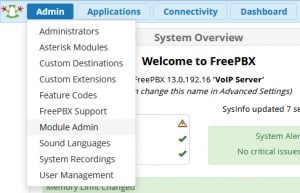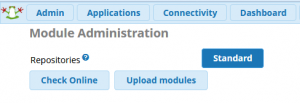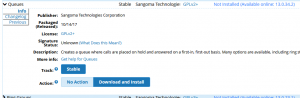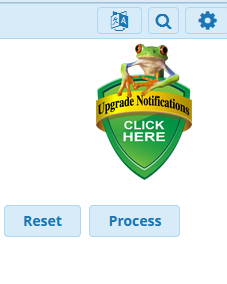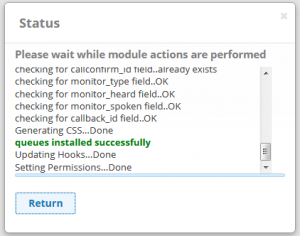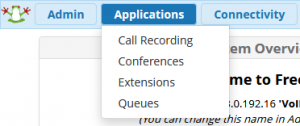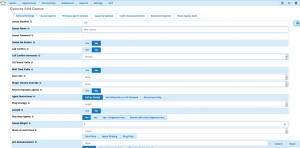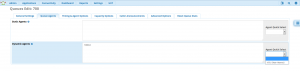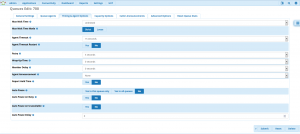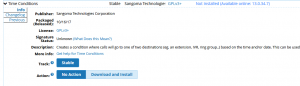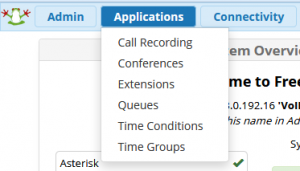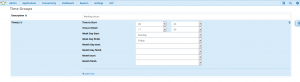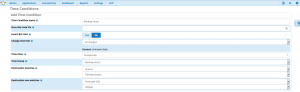В прошлой статье мы рассмотрели, как создавать и настраивать транки ( Добавление транков во FreePBX ), однако для того, что принимать звонки, нужно указать, куда они должны приходить. Как правило, наиболее удобным способом приема входящих звонков является Очередь.
Очереди звонков позволяют, прежде всего, максимально сократить количество потерянных вызовов, благодаря тому, что при направлении звонка в них, клиент услышит сигнал "Занято" только в том случае, если закончатся каналы, выделенные поставщиком телефонии, во всех остальных случаях, звонок клиента сразу будет отвечен, после чего он будет находиться в ожидании, и как только появится первый свободный оператор, вызов будет сразу направлен на него. Также очереди предоставляют очень гибкую настройку политики распределения звонков, настройки уведомлений о позиции в очереди, возможности проигрывания собственных музыкальных композиций или оповещений и многое другое.
Итак, сначала необходимо установить соответствующий модуль во FreePBX. Для этого переходим в раздел Admin - Module Admin
После этого, нажимаем на кнопку Check Online
Далее, находим модуль Queues, и нажимаем Download and Install в подменю
После этого нажимаем на кнопку Process вверху экрана.
После этого подтверждаем установку кнопкой Confirm. Когда модуль будет установлен, нажимаем на кнопку возврата Returnи применяем настройки Apply Config в правом верхнем углу экрана.
Теперь в разделе Applications у нас появился новый пункт меню - Queues
Переходим в него и нажимаем кнопку Add Queue чтобы добавить новую очередь звонков
Рассмотрим поля в окне настройки Очереди звонков:
НЕОБХОДИМЫЕ для заполнения поля
Queue Number - вводим номер очереди, здесь стоит указать числовое значение
Queue Name - Имя очереди, заполняется произвольно
Ring Strategy - Стратегия распределения звонков между операторами очереди
Fail Over Destination - направление, куда будет направлен звонок, если в очереди нет операторов или вышло время ожидания в очереди
ОПЦИОНАЛЬНО
Queue Password - Опция, позволяющая установить пароль, который потребуется вводить операторам при входе в Очередь
Queue No Answer - По умолчанию, при попадании звонка в очередь, АТС автоматически отвечает на него, в этот момент клиенту проигрывается голосовое приветствие (если оно настроено) и транслируется Музыка в Ожидании, а также, с этого момента у клиента начинается тарификация звонка. Если включить эту опцию, Очередь не будет автоматически отвечать на звонок, при этом клиент будет в трубке слышать только гудки, однако тарификация звонка начнется только с момента ответа оператором.
Call Confirm - В случае, если операторы в очереди используют внешние телефонные номера, или внутренние номера с функцией Follow-me, при включении этой опции должны принять звонок прежде, чем он будет отвечен очередью.
Call Confirm Announce - сообщение, которое будет воспроизведено оператору при приеме звонка с включенной опцией Call Confirm.
CID Name Prefix - При заполнении этого поля, данный префикс будет добавлен к номеру звонящего при приходе звонков операторам данной очереди.
Wait Time Prefix - При включении этой опции, к номеру звонящего будет добавлено число минут, сколько клиент находился в ожидании до ответа.
Alert Info - Добавляет Alert-Info заголовок для устройств, которым это необходимо.
Ringer Volume Override - Принудительно изменяет громкость звонка (в данный момент работает только с устройствами Sangoma)
Restrict Dynamic Agents - Если данная опция включена, то войти в Очередь, введя соответствующий код, смогут только операторы, указанные в поле Dynamic Agents (во вкладке Queue Agents)
Agent Restrictions - режим направления звонков на оператора:
Call as Dialed - В этом режиме звонки на внутренние номера будут направлены, используя все настройки перенаправления или Follow-me.
No Follow-Me or Call Forward - В этом режиме звонки на внутренние номера будут направляться игнорируя настройки перенаправления или Follow-me, звонки на внешние номера будут направляться без изменений.
Extensions Only - В этом режиме звонки будут направляться только на внутренние номера, находящиеся в Очереди.
Skip Busy Agents - Пропускать или нет занятых операторов. Если эта опция отключена, во время разговора оператору будет приходить уведомление о звонке на второй линии.
Autofill - Если эта опция включена и в очереди несколько свободных операторов, АТС будет направлять звонок на каждого свободного, если опция выключена, АТС будет ждать пока кто-то из операторов ответит на первый звонок прежде чем направить второй
Queue Weight - Добавляет вес (приоритет) Очереди, по умолчанию = 0. Если операторы находятся в нескольких очередях, первым поступит вызов из очереди с высшим приоритетом.
Music on Hold Class - Режим воспроизведения Музыки в Ожидании:
MoH Only: Проигрывает музыку в ожидании пока оператор не ответит на звонок.
Agent Ringing: Проигрывает музыку в ожидании пока вызов не поступит на телефон оператора. Если оператор не ответит на вызов, клиенту снова будет проигрываться музыка в ожидании.
Ring Only: Проигрывает оператору только гудки, убирая все настройки Музыки в Ожидании.
Join Announcement - Приветствие, которое будет проигрываться клиенту, когда его звонок попадет в очередь.
Call Recording - Режим записи звонков
Mark calls answered elsewhere - Отмечает звонок как отвеченный любым оператором. Т.е. звонок поступивший на телефон оператора, на который он не ответил, но ответил кто-то другой не будет помечен как пропущенный.
Теперь перейдем к добавлению операторов в очередь. Для этого нажимаем на вкладку Queue Agents в верхней части экрана настройки
В этом окне два поля - для статических и динамических операторов. Статические операторы - операторы, которые всегда находяся в данной очереди. Динамические могут добавляться и удаляться из очереди. Добавление осуществляется путем выбора необходимого оператора в правом меню
Теперь перейдем к временным настройкам. Для этого нажмем на вкладку Timing & Agent Options. В этом окне стоит отметить следующие пункты
Max Wait Time - максимальное время ожидания клиента в очереди (по истечении этого времени звонок будет направлен в указанное в пункте Fail Over Destination назначение)
Max Wait Time Mode - режим определения максимального времени ожидания на линии:
Strict - При достаижении указанного времени, клиент будет немедленно перенаправлен из очереди на Fail Over Destination.
Loose - При достижении указанного времени, если вызов данного клиента уже направлен на оператора, система дождется завершения попытки дозвона до оператора и только потом перенправит вызов (т.е. в данном случае, Максимальное время ожидания может быть “Max Wait Time” + “Agent Timeout”)
Agent Timeout - время, в течении которого система будет ожидать ответа оператора. По истечении этого времени, звонок будет отправлен на следующего оператора.
Agent Timeout Restart - При включении этой опции, таймаут оператора будет сброшен, если оператор сбросил вызов клиента не ответив на него.
Retry - Количество секунд перед тем как система повторно попробует позвонить на все телефоны. (Если выбрано No Retry - звонок клиента будет сразу направлен на Fail Over Destination как только не получилось дозвониться до каждого оператора по 1 разу)
Wrap-Up-Time - Количество секунд, после которых система направит на оператора вызов после предыдущего отвеченного звонка.
Member Delay - Задержка перед тем, как оператор будет подключен к клиенту.
Agent Announcement - Сообщение, воспроизводимое оператору перед тем, как он будет подключен к клиенту (Например "Это вызов из очереди: Отдел продаж")
Report Hold Time - Если опция включена, оператору будет воспроизведено время ожидания клиента на линии
Auto Pause - автоматически ставит оператора на паузу в этой очереди (или во всех очередях, в которых он находится), если он не отвечает на звонки
Auto Pause on Busy - автоматически ставит оператора на паузу, если он сбросил входящий вызов клиента не ответив.
Auto Pause on Unavailable - автоматически ставит оператора на паузу, если его телефон недоступен
Auto Pause Delay - время, через которое начинают действовать правила автоматической постановки оператора на паузу.
Дополнительные опции можно посмотреть, нажав на кнопку ?, которая покажет подсказку к каждому пункту меню
----------------------------------------------------------------------------------------------------
Теперь рассмотрим создание Временных правил.
Данный модуль позволяет распределять звонки в зависимости от времени и/или дня недели.
Прежде всего необходимо установить данный модуль. Установка происходит так же как Установка модуля Очереди, требуемый модуль называется Time Conditions
После этого, в меню Applications появится новые пункты - Time Conditions и Time Groups
Прежде всего необходимо настроить Time Group. Переходим в соответствующий раздел и нажимаем кнопку Add Time Group
После чего заполняем поле Описание и указываем требуемый нам временной диапазон. В даннои примере, мы указали рабочие часы.
Теперь Настроим временные правил, для того открываем Time Conditions -> Add Time Condition
Заполняем необходимые поля
Time Condition name - Название временной группы
Time Zone - указываем наш часовой пояс
Time Group - выбираем созданную нами Time Group (оттуда будут брать временные настройки)
Destination matches - указываем, куда направить звонок, который пришел во время, попадающее в созданный нами фильтр (в данном случае, звонки, пришедшие в рабочее время)
Destination non-matches - указываем, куда направить звонок пришедший во время, не попадающее в фильтр (в нашем случае в не рабочее время)
На этом настройка Очереди и Временных правил закончена.